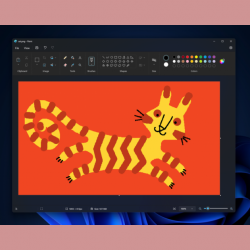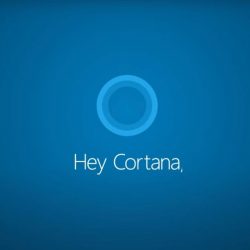Cuando Windows 11 se anunció formalmente a principios de este año, el acceso a las aplicaciones de Android fue una adición convincente al sistema operativo de Microsoft, pero a fines del verano, la compañía advirtió que no se incluiría en el lanzamiento. Sin embargo, esta semana, Microsoft lanzó una prueba de compatibilidad de aplicaciones para Android para probadores beta.
Si tiene Windows Insider, debería poder instalar la última versión de Windows 11 beta y comenzar a usar aplicaciones de Android de forma nativa en Windows, 50 de todos modos, que están disponibles actualmente. Aquí se explica cómo configurarlo en una computadora con Windows 11.
Resumen
Instalar y actualizar Windows 11 Beta
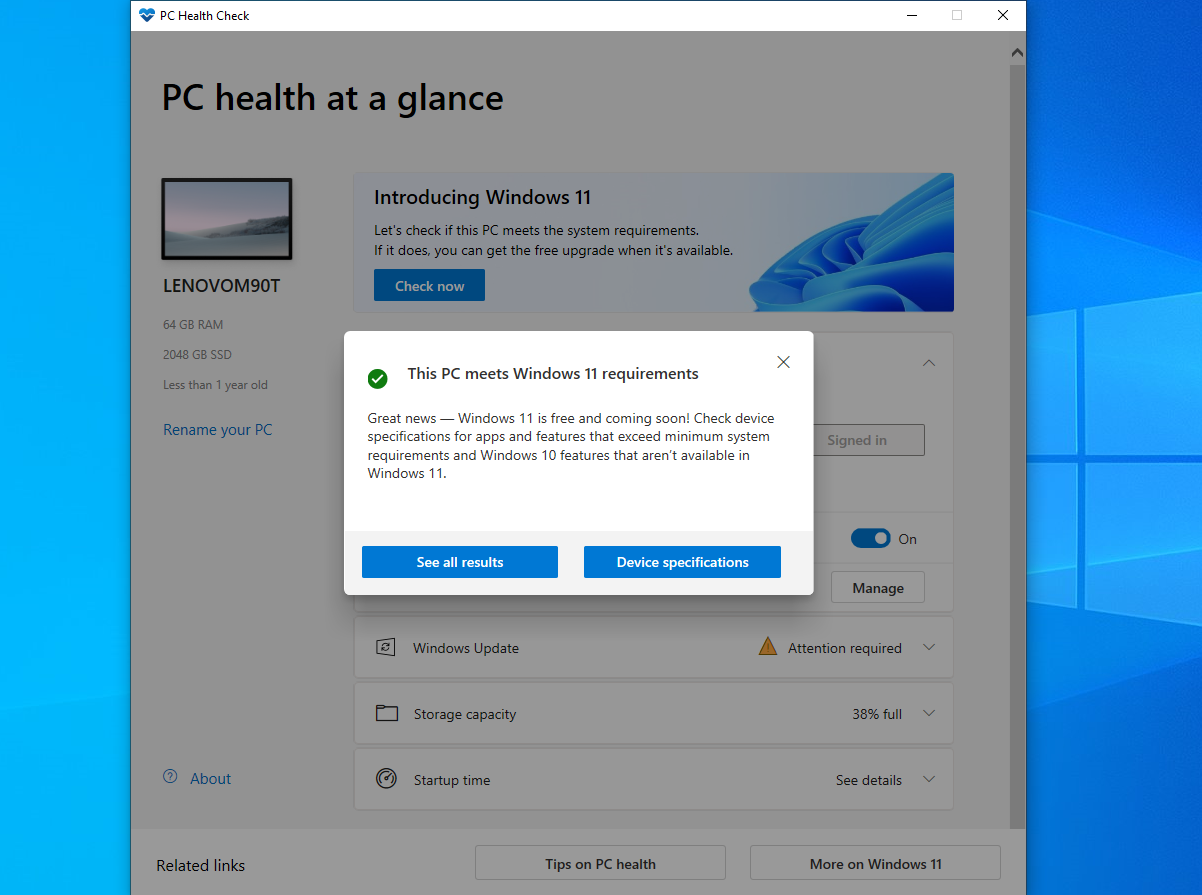
Por supuesto, antes de que pueda comenzar, su computadora debe poder ejecutar Windows 11. Si no está seguro de lo que hace su dispositivo, Microsoft tiene una herramienta para verificarlo. Las aplicaciones de Android también solo son compatibles con computadoras que tienen un procesador Intel, AMD o Qualcomm en su interior. Una vez que se cumplan estos requisitos, puede actualizar a Windows 11 de forma gratuita.
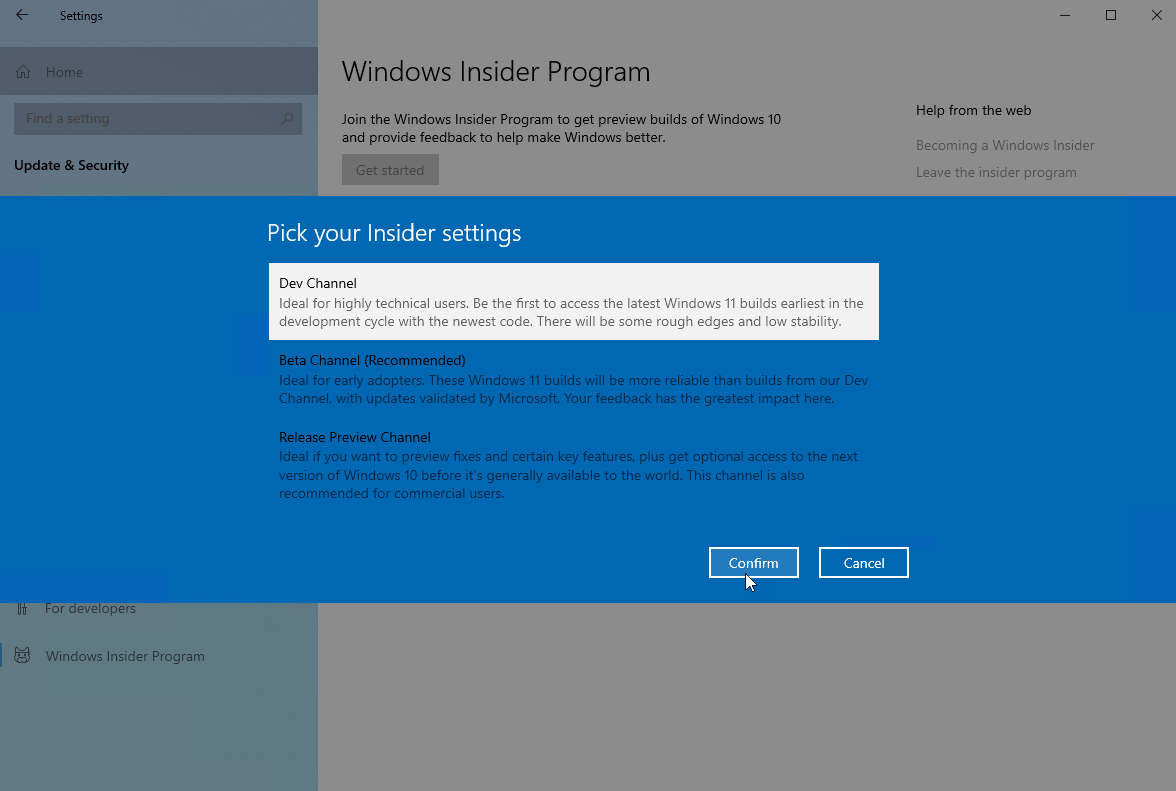
Para obtener una vista previa beta de su aplicación de Android, debe registrarse en Windows Insider y suscribirse al Canal para desarrolladores o al Canal Beta para obtener las últimas funciones. Después de la instalación, asegúrese de que Windows esté actualizado Configuración> Actualización de Windows.
Los usuarios de EE. UU. Deberán asegurarse de que Windows 11 Build 22000.xxx. La actualización de la serie está instalada. Solo entonces será posible descargar e instalar Amazon Appstore.
Instalar Windows para Android
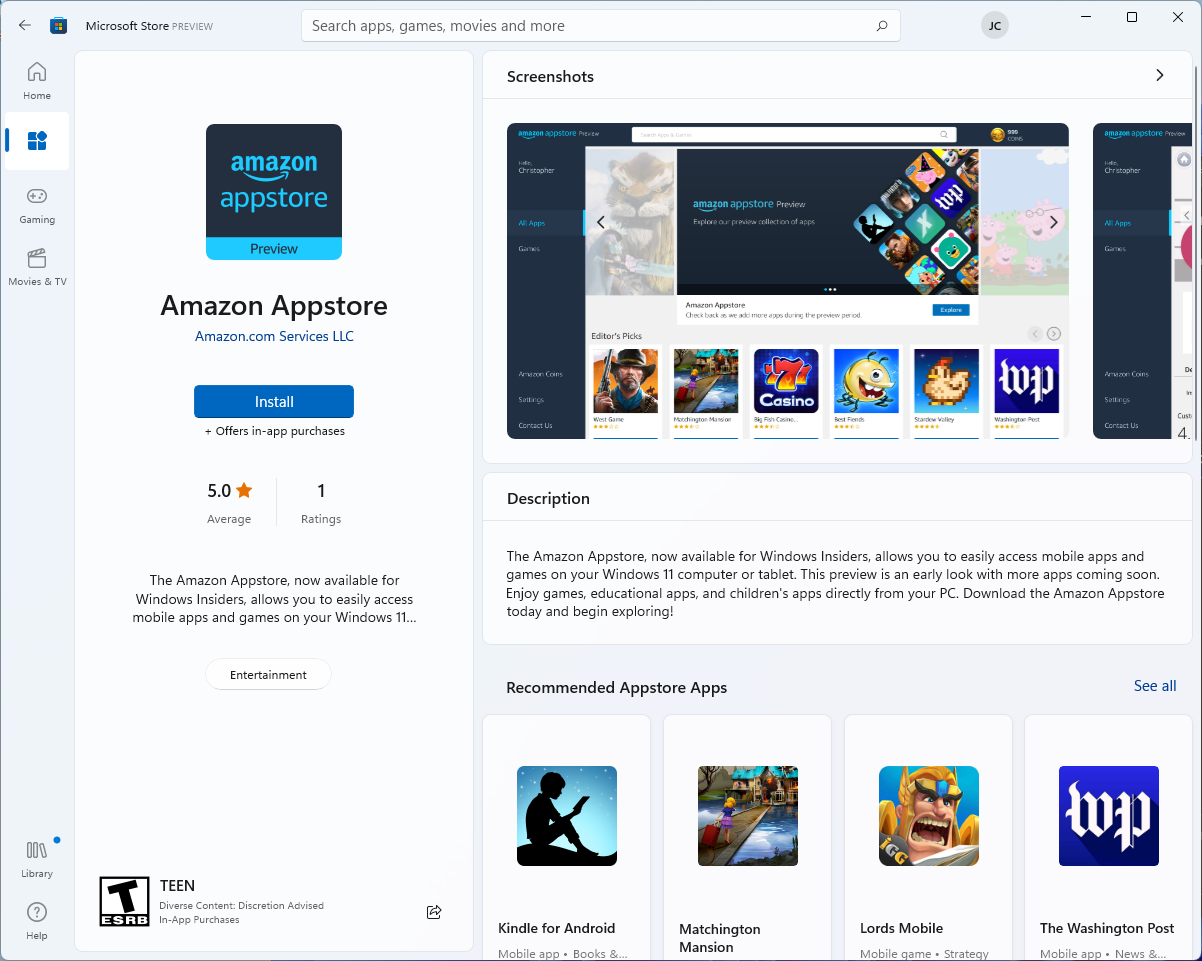
Una vez que su sistema operativo esté actualizado, abra Microsoft Store y busque «Amazon Appstore». Seleccione una entrada y haga clic en Instalar en pcy luego haga clic en Establecer.
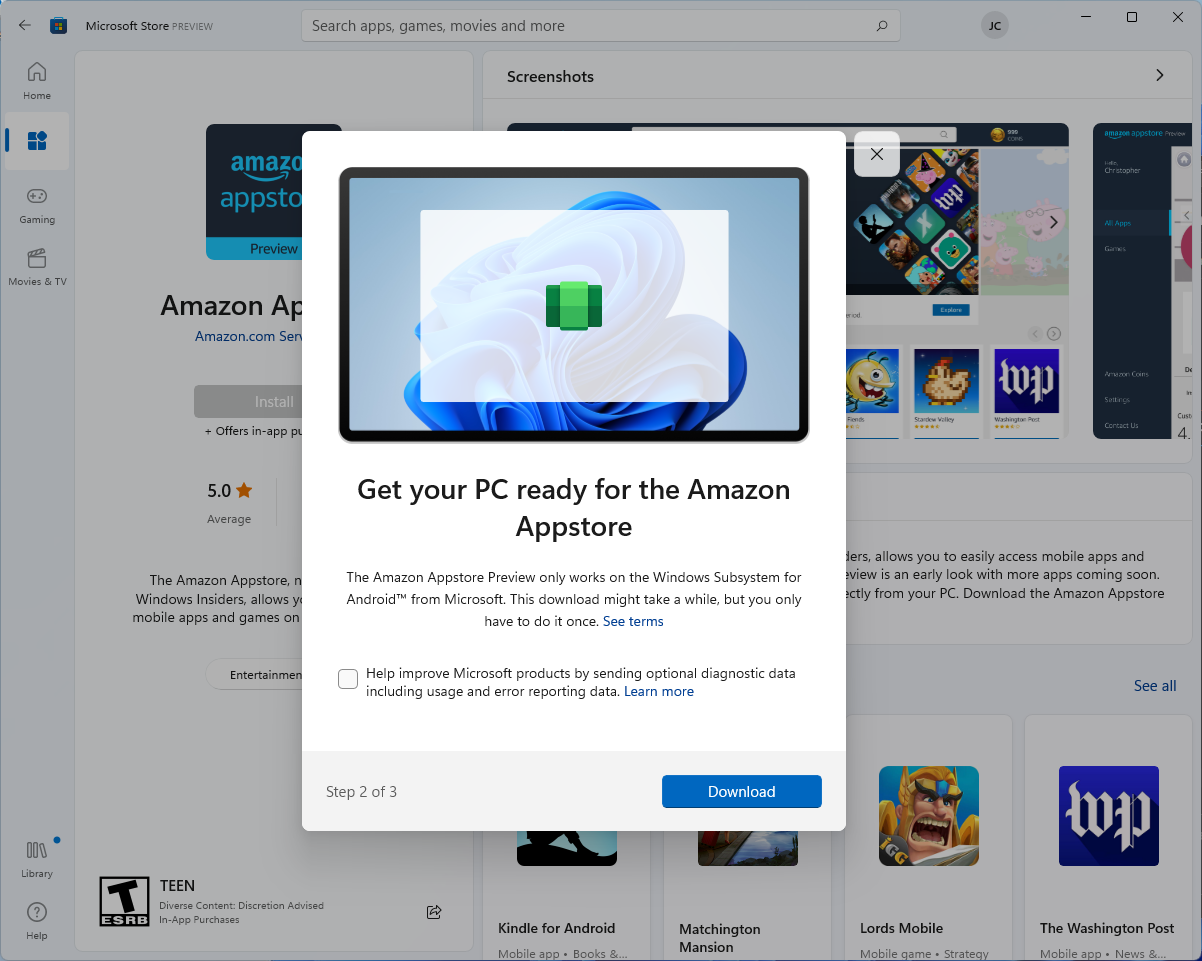
A continuación, se le pedirá que descargue el subsistema de Windows para Android. Hacer clic Descargary luego espere a que se instale la función. Haga clic cuando termine Siguiente, pak Reiniciar reinicia la computadora. La tienda de aplicaciones de Amazon debe instalarse cuando haga una copia de seguridad de su computadora.
Configurar la tienda de aplicaciones de Amazon
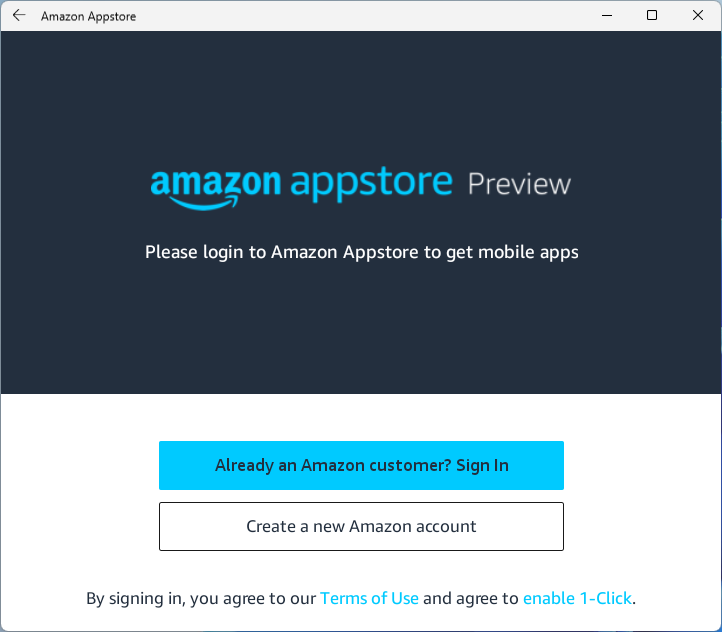
Puede encontrar Amazon Appstore en la lista de aplicaciones para Windows 11. Haga clic en Botón Inicio> Todas las aplicaciones> Amazon Appstore. Luego se le pedirá que inicie sesión con su cuenta de Amazon antes de poder acceder a la tienda. Una vez que haya iniciado sesión, Amazon Appstore está disponible para explorar e instalar aplicaciones de Android.
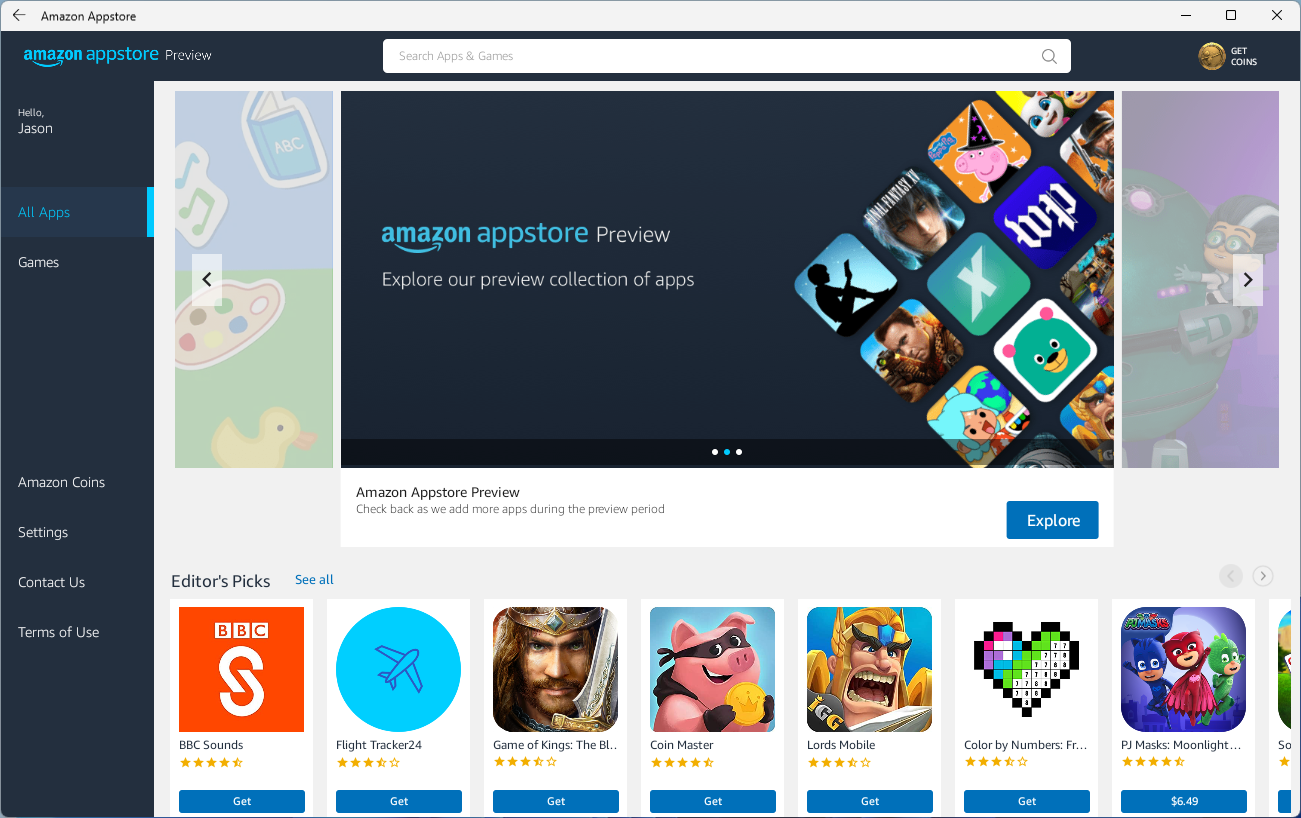
Debido al hecho de que la aplicación aún se encuentra en la versión de Vista previa, solo algunas aplicaciones están disponibles para descargar en este momento. Sin embargo, puede buscar en la barra de búsqueda o usar cualquiera de las categorías que se muestran en la tienda para buscar algo para instalar.
Instale la aplicación de Android en Windows 11
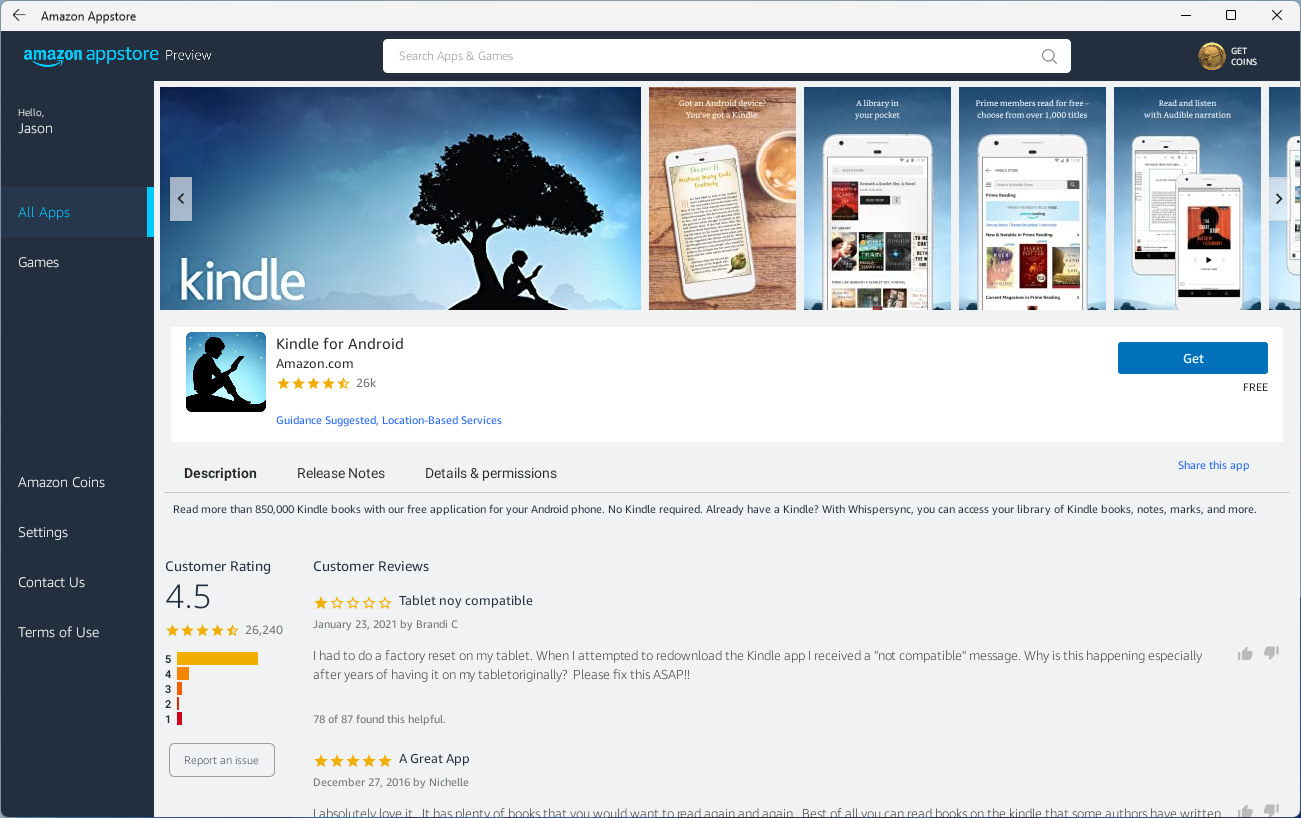
Como ejemplo, instalaremos la aplicación Amazon Kindle para Android. Cuando aparezca en la búsqueda, haga clic en Obtener para instalar en su computadora. La aplicación se descargará y se comportará como cualquier otra aplicación de Windows.
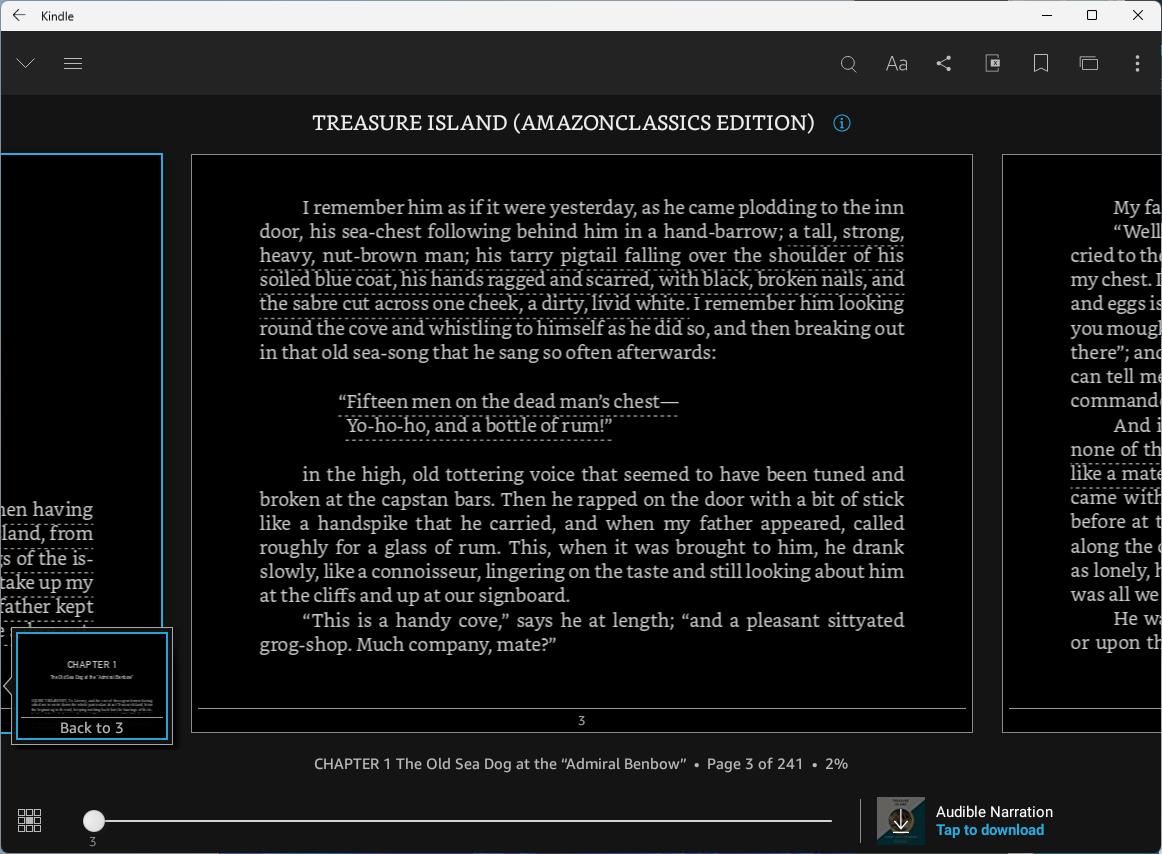
Puede encontrarlo en la lista de aplicaciones. Puede minimizarse o cambiarse de tamaño a pantalla completa, y el tamaño exacto de la ventana de la aplicación se puede ajustar para satisfacer sus necesidades. Con Snap Layouts, incluso puede realizar varias tareas a la vez.